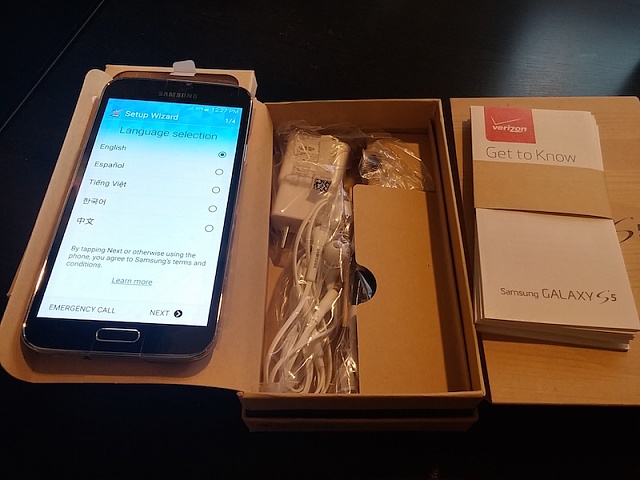Instalasi Symantec System Center
Instalasi tidak jauh berbeda dengan proses instalasi aplikasi2 windows. Ikuti petunjuk sampai instalasi selesai.
Anda akan diminta untuk memasukan password, yang nantinya akan digunakan untuk verifikasi maintenance dan proses live update.
Lakukan proses live update supaya server memperoleh database terbaru dari symantec (harus terkoneksi ke internet).
Sekarang server anda telah siap menjadi Symantec System Center.
Instalasi Symantec Client Security
Symantenc Client Security adalah aplikasi symantec antivirus client pc anda, proses instalasi ada dua cara.
Cara 1, gunakan Windows Explorer dan ketikan alamat ip server contohnya \\10.10.10.1\ maka anda akan mendapatkan beberapa folder yang di share oleh server, jalankan aplikasi setup yang berada di folder vphome\clt-inst\WIN32 dan tunggu beberapa saat, sepertinya pc anda tidak melakukan aktifitas apa2, padahal pc sedang melakukan instalsi aplikasi Symantenc Client Security. Instalasi berhasil apabila di bagian Start -> Program telah terdapat Symantenc Client Security -> Symantec Antivirus Client
Buka aplikasi tersebut dan pastikan di bagian Parent Server telah tercantum nama server anda. Apabila belum, tutup aplikasi tersebut dan tunggu beberapa saat sampai proses koneksi pc dan server berhasil.
Cara 2, lakukan instalasi symantec antivirus client corporate edition, pilih option manage server dan masukan nama/ip server anda. ikuti instruksi selanjutnya sampai proses instalasi selesai.
Lakukan cara 1 atau cara 2 untuk setiap pc yang ada di lan anda. Kini intranet anda telah dilindungi oleh Symantenc Antivirus Corporate Edition. Lakukan proses live update minimal seminggu sekali untuk memperoleh database/update terbaru.

Mutiara Hadist: Para Dukun Mendapat Informasi Dari Jin
"Telah Mengabarkan Kepada Kami Ali Bin Abdillah Dari Hisyam Bin Yusuf Dari Ma'mar Dari Az-Zuhri Dari Urwah Bin Zubeir Dari Aisyah R.a. Berkata, "Orang-orang Bertanya Kepada Rasulullah SAW Tentang Para Dukun," Beliau Bersabda, "Tidak Ada Apa-apanya." Para Sahabat Bertanya, "Wahai Rasulullah, Mereka Kadang-kadang Bisa Menceritakan Sesuatu Yang Benar Kepada Kami. Maka Rasulullah SAW Bersabda, "Kalimat Tersebut Berasal Dari Kebenaran Yang Dicuri Oleh Jin, Kemudian Dibisikkan Ke Telinga Para Walinya (dukun). Maka Para Dukun Tersebut Mencampurkan Kalimat Yang Benar Tersebut Dengan Seratus Kedustaan."